Canal Aberto
20/11/2006
uma nova mensagem, anexando o documento do Word (selecione o arquivo na pasta onde foi gravado).
Alguns usuários também usam outra opção; se o Word estiver aberto, dê um "recorta e cola" do texto do Word para o corpo da mensagem do e-mail. Isso tudo pode ser muito simplificado. Esse tutorial foi testado nas versões do Microsoft Office 2002 e 2003.
Enviando o texto do arquivo no corpo do e-mail
Abra, no Word, o documento que deseja enviar. No menu "Arquivo", aponte para "Enviar para" e clique em "Destinatário do email". Quando for aberta a
janela de edição de e-mail, nas caixas "Para" e "Cc", digite os nomes dos
destinatários separados por ponto-e-vírgula. Por padrão, o nome do documento aparece na caixa "Assunto". Você também pode digitar outro texto nesse campo.(figura1)
Se quiser, digite uma introdução na caixa "Introdução". Esse texto aparecerá no início da mensagem, separado do resto do e-mail por uma linha horizontal. Clique no botão "Enviar uma cópia". (figura2)
Enviando o arquivo como um anexo
Para utilizar este procedimento, você precisa estar utilizando o Microsoft Outlook, o Microsoft Outlook Express, o Microsoft Exchange ou qualquer programa de e-mail de 32 bits compatível com a interface de programação de aplicativos de mensagens (MAPI).
Abra ou crie o arquivo que deseja enviar por e-mail como um anexo. No menu "Arquivo", aponte para "Enviar para" e clique em "Destinatário do e-mail (como anexo)".
Nas caixas "Para" e "Cc", digite os nomes dos destinatários separados por ponto-e-vírgula. Nesse caso, o nome do documento aparece na caixa "Assunto" e o arquivo estará anexado.
Você pode anexar outros arquivos. Para tal clique no botão "Anexar" ou use o menu "Inserir/Arquivo", selecionando o arquivo que desejar.(figura 3)
Você não precisa acessar o Outlook, o envio será automático caso ele esteja
carregado na memória. Se o programa de e-mail não estiver ativo, a mensagem ficará na caixa de saída aguardando o momento para ser enviada.
Pacote Office integra programas e economiza tempo em atividades diárias
Uma situação muito comum é quando criamos um documento no Word para, posteriormente, enviá-lo por e-mail no Outlook (que acompanha o Office). Você digita o texto, salva o arquivo no Word e depois, no Outlook, iniciauma nova mensagem, anexando o documento do Word (selecione o arquivo na pasta onde foi gravado).
Alguns usuários também usam outra opção; se o Word estiver aberto, dê um "recorta e cola" do texto do Word para o corpo da mensagem do e-mail. Isso tudo pode ser muito simplificado. Esse tutorial foi testado nas versões do Microsoft Office 2002 e 2003.
Enviando o texto do arquivo no corpo do e-mail
Abra, no Word, o documento que deseja enviar. No menu "Arquivo", aponte para "Enviar para" e clique em "Destinatário do email". Quando for aberta a
janela de edição de e-mail, nas caixas "Para" e "Cc", digite os nomes dos
destinatários separados por ponto-e-vírgula. Por padrão, o nome do documento aparece na caixa "Assunto". Você também pode digitar outro texto nesse campo.(figura1)
| Reprodução |
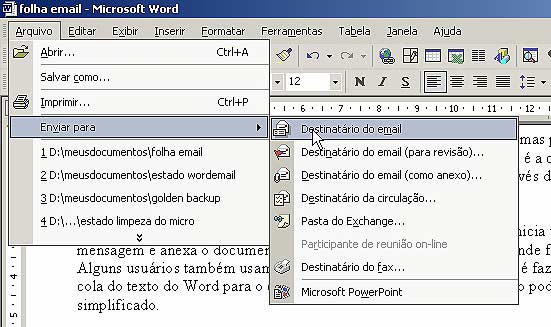 |
| Figura 1 |
Se quiser, digite uma introdução na caixa "Introdução". Esse texto aparecerá no início da mensagem, separado do resto do e-mail por uma linha horizontal. Clique no botão "Enviar uma cópia". (figura2)
| Reprodução |
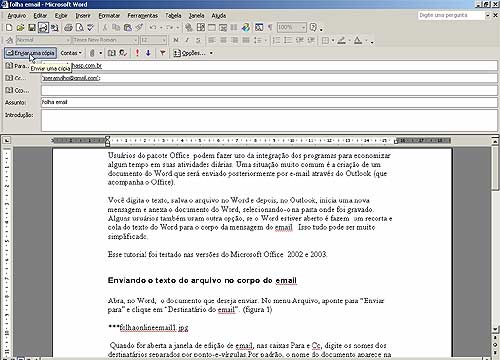 |
| Figura 2 |
Enviando o arquivo como um anexo
Para utilizar este procedimento, você precisa estar utilizando o Microsoft Outlook, o Microsoft Outlook Express, o Microsoft Exchange ou qualquer programa de e-mail de 32 bits compatível com a interface de programação de aplicativos de mensagens (MAPI).
Abra ou crie o arquivo que deseja enviar por e-mail como um anexo. No menu "Arquivo", aponte para "Enviar para" e clique em "Destinatário do e-mail (como anexo)".
Nas caixas "Para" e "Cc", digite os nomes dos destinatários separados por ponto-e-vírgula. Nesse caso, o nome do documento aparece na caixa "Assunto" e o arquivo estará anexado.
Você pode anexar outros arquivos. Para tal clique no botão "Anexar" ou use o menu "Inserir/Arquivo", selecionando o arquivo que desejar.(figura 3)
| Reprodução |
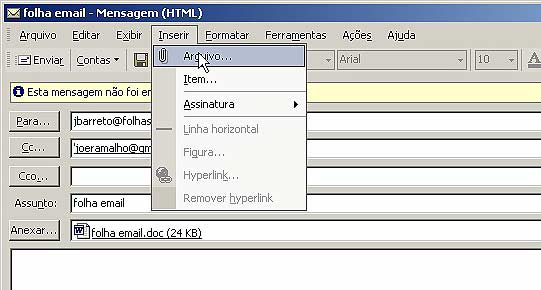 |
| Figura 3 |
Você não precisa acessar o Outlook, o envio será automático caso ele esteja
carregado na memória. Se o programa de e-mail não estiver ativo, a mensagem ficará na caixa de saída aguardando o momento para ser enviada.
 |
José Antonio Ramalho é escritor, jornalista e fotógrafo. Publicou 105 livros sobre tecnologia, mitologia grega e fotografia, traduzidos para o inglês, espanhol, polonês, indonésio e chinês. Ganhou dois prêmios de jornalismo técnico. E-mail: canalaberto@uol.com.br. |
